
FeedCanvasのGeneralタブの中には全ての設定を初期化、保存、読み込み、することができるボタンを用意してあります。
デザインをあれこれと試行錯誤する時、ある程度のデザイン設定の状態を保存しておき、そこから細かな設定調整を試してみたくなることがありませんか?そんな時、ある程度固めたデザイン設定を保存しておけば、その設定を起点に調整のカットアンドトライを行うことができるようになります。
設定の保存と読み出し
「設定を保存する」ボタンを押すと、その時点のFeedCanvasの全設定が保存されます。保存された設定ファイルへのユーザーアクセスはセキュリティの観点から許可しておりません。保存できる設定は1つだけです。再び「設定を保存する」ボタンを押すと、以前の設定ファイルは上書きされてしまいます。
「設定を読み込む」ボタンを押すと、その時点で保存されている設定ファイルの値を読み込み、その値に設定の変更を反映させます。

設定の初期化
「デフォルトに戻す」ボタンを押すと、FeedCanvasインストール時の設定に戻します。RSS feed URLの設定も全て初期化されます。登録したいRSS feed URLがわからなくなってしまわないよう、万一に備えて「デフォルトに戻す」ボタンを押して初期化する前に「設定を保存」しておくことをお勧めいたします。

なお、デフォルト値は以下のようになっています。
| 項目 | 初期値 |
|---|---|
| Language | English / 英語 |
| RSS Feed URL 1〜5 | https://example.com/feedN.xml(N=1〜5) |
| RSS Feed URL 6〜50 | 空白 |
| 項目 | 初期値(リスト1) | 初期値(リスト2) |
|---|---|---|
| 表示順 | 更新日時が新しい順 | RSS feed URLタブで入力された順 |
| 見出しテキスト | 他サイト更新情報 | 他サイト更新情報2 |
| 見出しの左位置 | 20 | 10 |
| 見出しフォントサイズ | 14 | 12 |
| 見出し文字色 | #666666 | #333333 |
| スクロール高さ | 200 | 4000 |
| 行間の余白 | 8 | 8 |
| 行間罫線 | 有り | 有り |
| 罫線の色 | #CCCCCC | #CCCCCC |
| 背景色 | #FFFFFF | #FFFFFF |
| ホバー時背景色 | #EEF6FF | #EEF6FF |
| テキストのフォントサイズ | 14 | 14 |
| リンク文字色 | #333333 | #333333 |
| ホバー時リンク文字色 | #000000 | #000000 |
| 囲み線の色 | #999999 | #333333 |
| 囲み線の太さ | 4 | 1 |
| 囲み線の角の丸み | 5 | 0 |
| 囲み線の外側余白(上) | 0 | 0 |
| 囲み線の外側余白(右) | 0 | 0 |
| 囲み線の外側余白(下) | 50 | 20 |
| 囲み線の外側余白(左) | 0 | 0 |


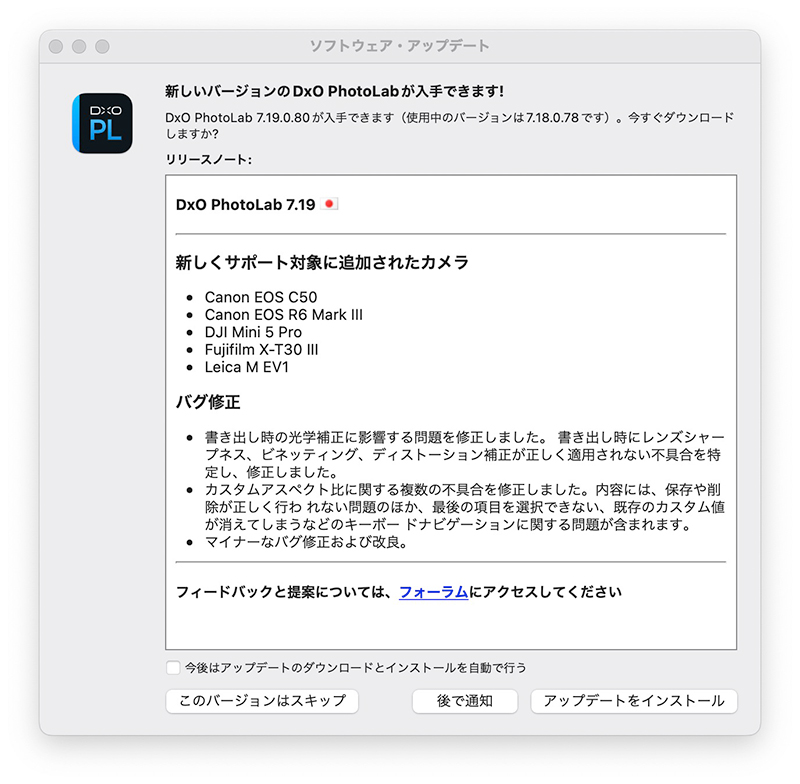











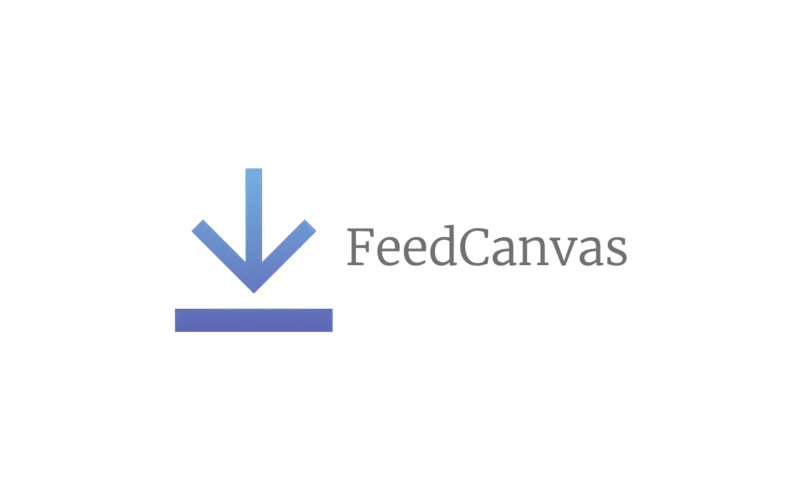













コメント